首先启用ClearType文本并选择最清晰的字体样式,然后将显示器分辨率设置为推荐值以匹配原生分辨率,接着调整DPI缩放比例至合适水平并对特定应用配置高DPI设置,若问题仍存则更新显卡驱动,最后可通过注册表编辑器强制启用DPI缩放增强功能并重启生效。
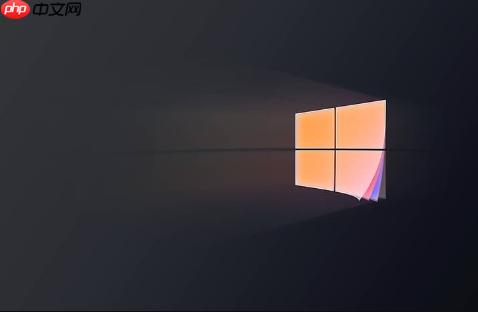
如果您在使用Windows 11时发现屏幕上的字体看起来模糊或发虚,这通常是由于显示设置未针对您的硬件进行优化所致。以下是解决此问题的步骤:
本文运行环境:Dell XPS 13,Windows 11。
一、启用并配置ClearType文本
ClearType是微软开发的一项技术,它通过亚像素渲染来提高LCD屏幕上文本的清晰度和可读性。正确配置ClearType可以显著改善字体模糊的问题。
1、按下Win + S组合键打开搜索栏,输入“调整ClearType文本”。
2、从搜索结果中点击“调整ClearType文本”以打开向导。
3、在向导窗口中勾选启用ClearType复选框,然后点击“下一步”。
4、系统会提示确认显示器分辨率为原生分辨率,直接点击“下一步”继续。
5、根据向导显示的多组文本样本,选择其中看起来最清晰、最舒适的文本样式,并持续点击“下一步”完成所有选项的选择。
6、完成所有选择后,点击“完成”以保存设置,此时屏幕字体应变得更清晰。
二、检查并设置正确的显示分辨率
显示器的原生分辨率是其设计的最佳工作状态,若当前设置的分辨率低于或不匹配原生分辨率,会导致图像和字体模糊。将分辨率设置为推荐值可恢复清晰显示。
1、右键点击桌面空白区域,选择“显示设置”。
2、在“缩放与布局”部分找到“显示器分辨率”下拉菜单。
3、选择标有推荐的分辨率选项,该选项通常对应显示器的原生分辨率。
4、系统会询问是否保留此更改,如果显示效果良好,请点击“保留更改”。
三、调整DPI缩放比例
DPI缩放用于适配高分辨率屏幕上的UI元素大小。不合适的缩放比例可能导致字体渲染异常或模糊,尤其是当应用程序不支持高DPI时。
1、进入“设置” > “系统” > “显示”。
2、在“缩放”选项中,尝试切换不同的百分比(如100%、125%、150%等),观察字体清晰度变化。
3、选择一个既能保证界面可读又不会导致模糊的缩放级别。
4、对于特定模糊的应用程序,右键其快捷方式,选择“属性”,进入“兼容性”选项卡,点击“更改高DPI设置”。
5、勾选替代高DPI缩放行为,并在下方下拉菜单中选择“应用程序”或“系统(增强)”进行测试。
四、更新显卡驱动程序
显卡驱动负责图形渲染,包括字体显示。过时或损坏的驱动可能导致渲染错误,更新至最新版本可修复此类问题。
1、按下Win + X键,选择“设备管理器”。
2、展开“显示适配器”,右键点击当前显卡设备,选择“更新驱动程序”。
3、选择“自动搜索更新的驱动程序”,按提示完成更新。
4、若问题依旧,可访问显卡制造商官网(如NVIDIA、AMD或Intel)下载并手动安装最新驱动。
五、通过注册表编辑器进行高级调整
当常规方法无效时,可以通过修改注册表强制启用DPI缩放增强功能,但这需要谨慎操作。
1、同时按Win + R键打开“运行”对话框,输入regedit并按回车。
2、导航到路径:HKEY_CURRENT_USER\Control Panel\Desktop。
3、在右侧窗格中找到或新建一个名为Win8DpiScaling的DWORD (32位) 值,并将其数据设置为1。
4、同样,在同一位置新建一个名为LogPixels的DWORD (32位) 值,根据所需缩放比例设置数值(例如96代表100%,120代表125%)。
5、修改完成后重启计算机使设置生效。






























